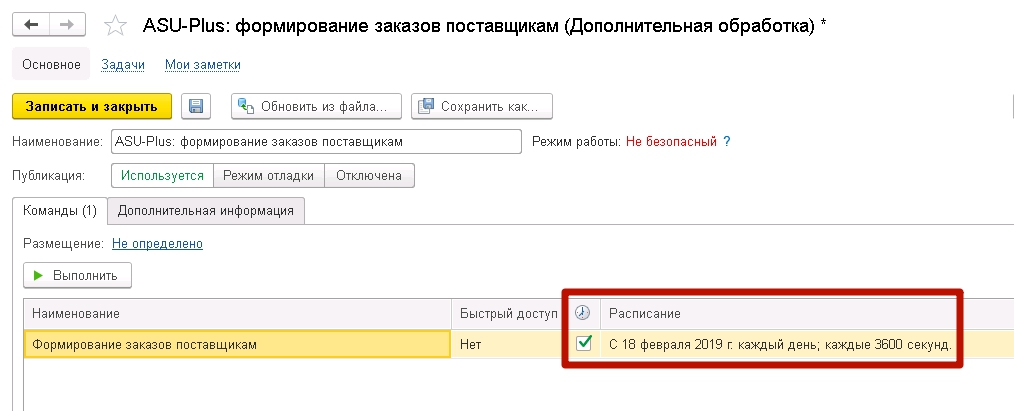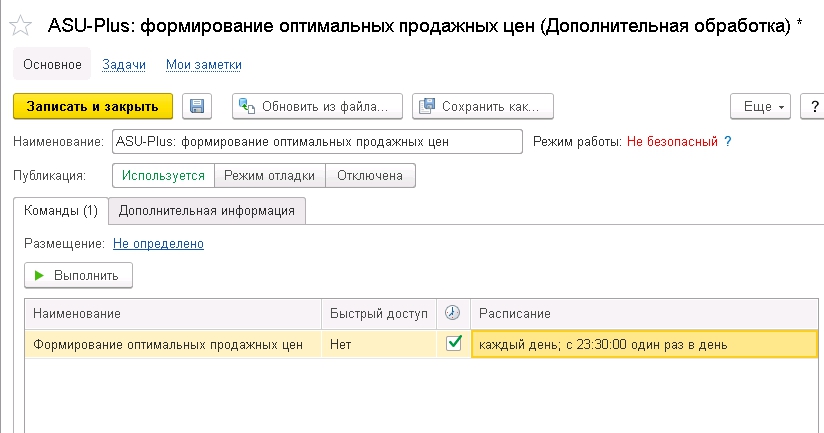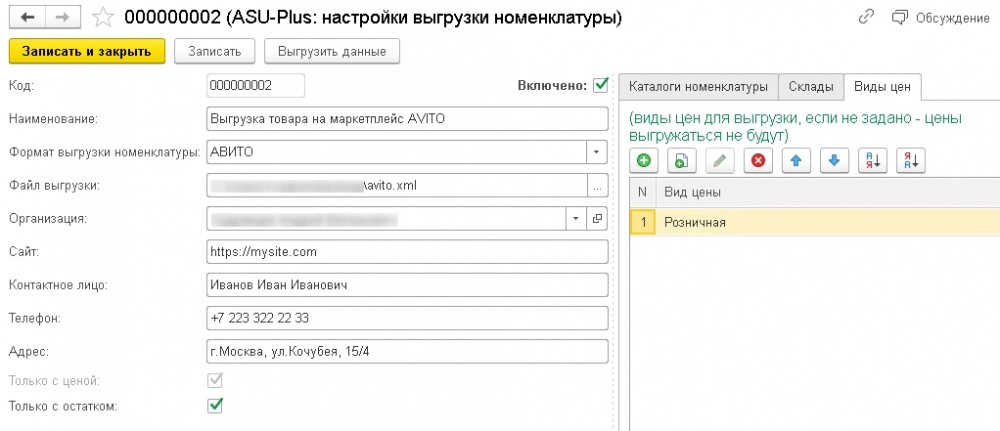Общие вопросы:
На 100% корректная работа программного решения гарантируется только, при условии использования актуальной версии модуля и типовой конфигурации 1С.
Расширение конфигурации нельзя установить на БАЗОВЫЕ версии конфигураций 1С!
- Зарегистрироваться на сайте.
- Оформить заказ услуги, указав при этом: сервис (наименование услуги), версию Вашей конфигурации 1С, тип услуги (покупка), IP (его можно позже изменить).
- Оплатить услугу посредством платежной системы.
После этого, в личном кабинете в таблице заказов появится ссылка на разработку.
-
Зарегистрироваться в сервисе api.parserdata.ru по нашей партнерской ссылке.
-
Активировать любой из тарифов в рамках сервиса api.parserdata.ru.
-
Сформировать (но не оплачивать) заказ на разработку в личном кабинете сервиса АСУ-Плюс.
-
Обратиться в нашу техподдержку в указанием номера заказа (контакты в шапке сайта).
После проверки выполнения условий, мы изменим стоимость заказа. После чего, Вы сможете его оплатить и получить разработку.
Вопросы по работе с сервисом VBAZU (данные по товарам дистрибьюторов):
- Приобрести тариф с доступом по API в сервисе vbazu.com.
- Подключить требуемых дистрибьюторов в личном кабинете сервиса VBAZU.
Регистрационный ключ, полученный после оплаты заказа в сервисе АСУ-Плюс возможно использовать в качестве промокода для бесплатной активации тарифа «ЭКСПЕРТ» в сервисе VBAZU. Срок действия тарифа будет равен сроку действия технической поддержки по заказу на разработку 1С:AUTOMATON.
Необходимым условием для правильного нахождения товаров в базе данных дистрибьюторов является корректное заполнение поля «Артикул» в номенклатуре 1С
- Заказ поставщику
- Заказ клиента
- Реализация товаров, услуг
Вопросы по работе с блоком автоматического формирования заказов поставщикам на основании заказов клиентов:
- Приобрести тариф с доступом по API в сервисе vbazu.com.
- Подключить требуемых дистрибьюторов в личном кабинете сервиса VBAZU.
Необходимым условием для правильного нахождения товаров в базе данных дистрибьюторов является корректное заполнение поля «Артикул» в номенклатуре 1С
- Отбираются все проведенные заказы клиентов в пределах текущего дня с вариантом обеспечения «К обеспечению» и формируется единый массив с номенклатурой для заказа.
- По всей номенклатуре из сформированного массива запрашиваются данные в сервисе VBAZU. В ответ возвращаются данные по остаткам и ценам на требуемый товар в разрезе дистрибьюторов.
- На основании этих данных формируются заказы поставщикам по принципу наименьшей стоимости и наличия осатка. Например: Создано три заявки клиента на 5, 10 и 15 тетрадей. Суммарно нужно заказать 30 тетрадей. Сервис VBAZU возвращает данные по дистрибьюторам: SAMSON: 20 шт., 50 руб./шт. MERLION: 100 шт., 70 руб./шт. Т.о. будет создано 2 заказа поставщику: сначала для SAMSON на 20 шт.(т.к. цена наименьшая), затем для MERLION на оставшиеся 10 шт.
- Заказы поставщикам создаются не проведенные.
- При следующем выполнении регламентного задания, все заказы поставщикам перезаписываются, исходя из актуальных данных по заказам клиентов.
- После проведения заказа поставщику, он больше не участвует в регламентном задании и не перезаписывается. Количество товара по проведенному заказу поставщику вычитаются из общего количества товара для заказа.
Вопросы по работе с сервисом DaData.ru (загрузка данных контрагента по ИНН):
- Зарегистрироваться на сайте DaData.ru и получить API-ключ в личном кабинете.
- Прописать полученный API-ключ в форме настроек расширения. Подробно см.ниже, в разделе Инструкция по первому запуску => Задание первоначальных настроек.
- Вид клиента (ЮрЛицо/ФизЛицо)
- Наименование
- Наименование сокращенное
- Наименование полное
- Юридический адрес
- ИНН
- КПП
- ОГРН
Для конфигураций УНФ 1.6 это поля (все вышеперечисленные, плюс):
- Дата регистрации
- Фактический адрес
- Контактное лицо
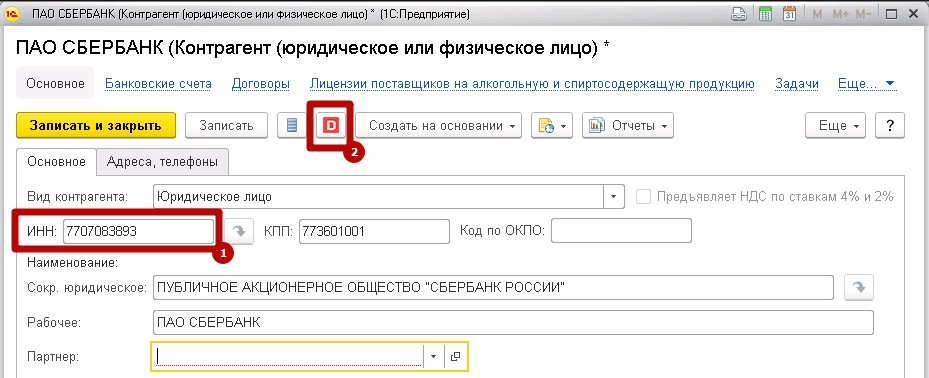
Вопросы по работе с блоком автоматического расчета оптимальной продажной цены на основании складских остатков и цен поставщиков:
В настройках задаются следующие параметры:
- Тип цены (продажи) - результирующий тип цены, который формируется после расчета
- Период анализа цен поставщиков (параметр не доступен в УНФ) - количество последних n-дней, за которые будут анализироваться цены поставщиков
- Регистрировать нулевые цены - используется в том случае, когда необходимо обнулять старые (не актуальные) цены
- Настройки задания наценки на оптимальную цену поставщика (в процентном или абсолютном выражении)
- Список поставщиков с указанием типов цен и складов для анализа остатков (тип цены - обязательный параметр, склад - не обязательный)
- Фильтр по каталогам номенклатуры с форможностью задавать параметры наценки отдельно для каждого каталога.
На основании этих данных формируется оптимальная продажная цена - минимальная цена поставщика с учетом наличия необходимого остатка на складе.
Вопросы по работе с блоком «Рекомендуемые товары»:
Для УНФ 1.6: «Заказ покупателя» и «Расходная накладная».
В настройках подбора задаются следующие параметры:
- Вариант анализа рекомендуемых товаров - по заказам (учитываются только товары в проведенных заказах) / по реализация (учитываются только продаж) / индивидуально для каждого вида документа (в заказах - по заказах, в реализациях - по продажам)
- Период анализа (дней) - период, за который будут анализироваться документы (по умолчанию 90 дней). Не рекомендуем указывать слишком большой период - это, во-первых, скажется на производительности подбора товаров, во-вторых выборка будет менее актуальна. Задавайте период, который Вы считаете наиболее актуальным для анализа заказов / продаж.
- Количество рекомендаций (макс) - максимальное число выдаваемых рекомендаций товаров в списке.
На основании указанных параметров, производится анализ списка товаров в документах прошлого периода на совпадение с товарами в текущем документе и формируется выдача результата в виде ранжированного списка (сортировка товаров по популярности). Обращаем внимание, что анализ данных производится не для каждого отдельного товара в документе, а по полному списку товаров. Т.е., например, если в заказе есть "Смартфон" и "Фитнес-браслет" - будет отдан приоритет найденным товарам, которые встречаются в документах в первую очередь сразу с обоими этими товарами. Т.о. выборка формируется наиболее репрезентативная и менеджер клиенту с большей вероятностью предложит именно тот товар, который ему необходим.
Вопросы по работе с блоком «Выгрузка номенклатуры из 1С (веб-сервис)»:
- Вам необходимо предоставить адрес веб-сервиса. Он будет выглядеть следующим образом: http://XX.XX.XX.XX/wsupload/ws/products.1cws?wsdl, где "XX.XX.XX.XX" - это внешний IP-адрес сервера 1С
- Так же необходимо предоставить данные учетной записи для подключения к веб-сервису (логин/пароль). Как создавать учетные записи - описано в п.3 "Инструкции по первому запуску" (см.ниже)
- О том, как подключаться и взаимодействовать с веб-сервисом 1С со стороны сайта, можно почитать здесь и здесь.
Описание и структура возвращаемых полей:
- id - код номенклатуры 1С
- articul - артикул
- name - наименование номенклатуры
- type - вид номенклатуры (для УНФ - категория номенклатуры)
- manufacturer - производитель
- unit - единица измерения
- weight - вес
- volume - объем
- quantity - количество (по всем выбранным складам)
- prices - список выбранных видов цен номенклатуры со следующими параметрами:
- - name - вид цены
- - value - цена
- - currency - валюта цены
- properties - список свойств номенклатуры со следующими параметрами (отдавать или нет свойства номенклатуры на сторону клиента - указывается в настройках дополнительно):
- - name - наименование свойства
- - value - значение свойства
Вопросы по работе с блоком «Выгрузка номенклатуры на маркетплейсы GOODS.RU, АВИТО, ЮЛА, Портал поставщиков Москвы»:
- youlaCategoryId - код категории товаров на маркетплейсе ЮЛА;
- youlaSubcategoryId - код подкатегории товаров на маркетплейсе ЮЛА.
И заполнить данные реквизиты вручную или при помощи групповой обработки для номенклатуры, которую предполагается выгружать на маркетплейс ЮЛА. Полный список кодов категорий/подкатегорий можно найти по ссылке.
Вопросы по работе с блоком загрузки изображений и характеристик товаров из Яндекс.Маркет:
Вопросы по работе с блоком «Расчет стоимости доставки товара»:
Пользователи, которые используют только сервис калькуляции, не передают заказы через платформу, будут ограничены 10’000 транзакциями в месяц. По истечению лимита функция Калькуляции будет блокироваться. Для сохранения работоспособности предлагается пополнение Лицевого счета Пользователя. При достижении 0 (нуля) в счетчике Калькуляций – система будет списывать с Лицевого счета Пользователя сумму за произведенные с этого момента калькуляции.
Стоимость одной дополнительной транзакции составит 0,01 руб.